Se connecter au WiFi
Installer l'antenne sur le PI
- L'emplacement indiqué par la flèche rouge est le port d'antenne WiFi
- Le port d'antenne WiFi est
ipex1 - Installez l'antenne sur le PI, sinon il se peut que vous ne puissiez pas vous connecter en raison d'un mauvais signal
- Si vous n'avez pas de module M2WE ou 2.4G_WiFi, vous devez brancher un câble réseau pour rechercher l'adresse IP
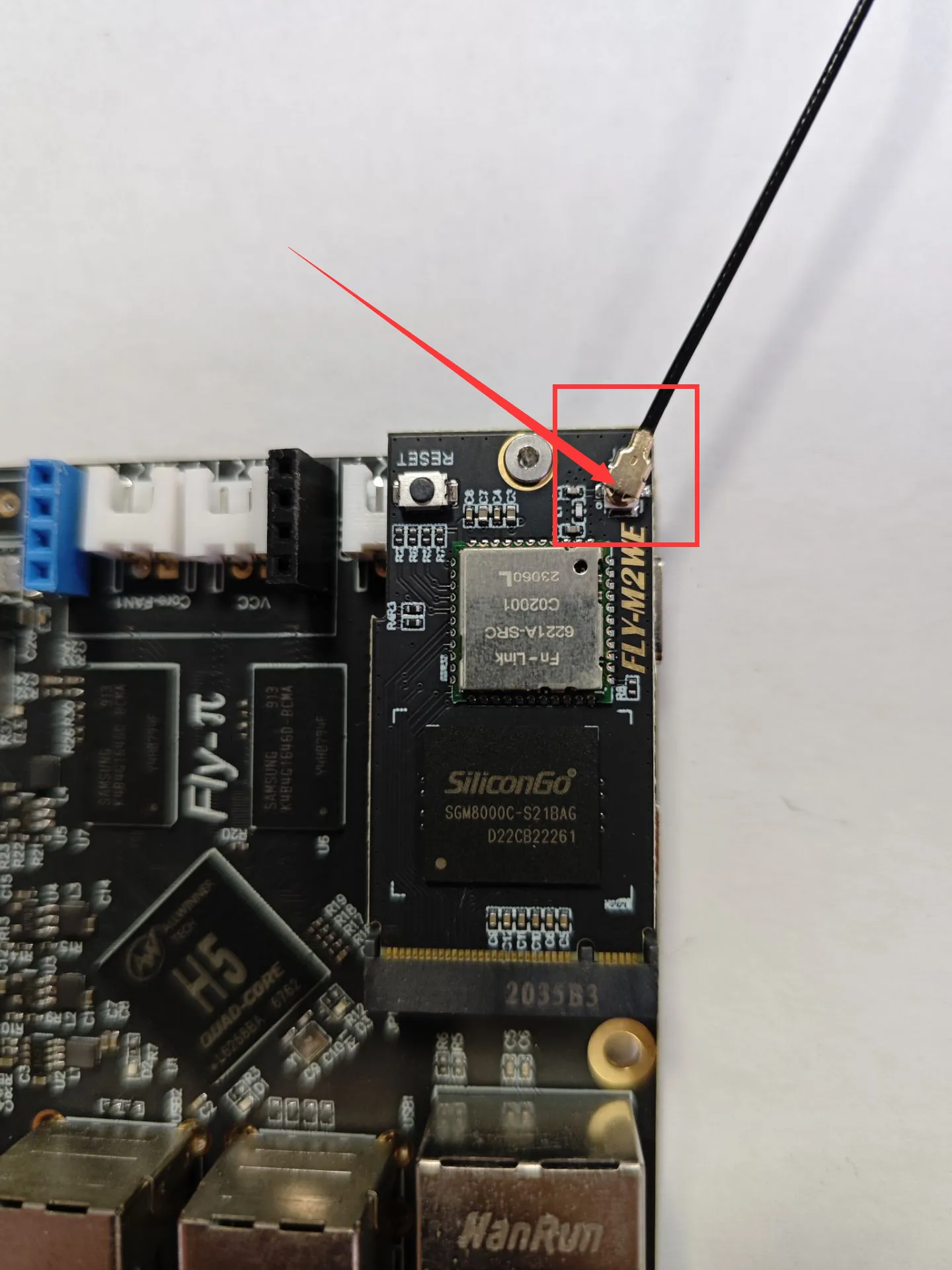
Connexion au WiFi depuis le système FLYOS-Armbian
-
Connectez-vous d'abord à l'hôte via un port série : FLYOS-Armbian Connexion série avec l'hôte par ssh
-
Entrez la commande
sudo nmtui. Vous serez peut-être invité à saisir un mot de passe. Entrez le mot de passemellowpuis appuyez sur la toucheEnter. Une interface similaire à celle illustrée ci-dessous s'affichera (Veuillez noter que le mot de passe saisi ne sera pas visible)



- Sélectionnez l'option
Activate a connection, puis appuyez sur la toucheEnterpour accéder au menu suivant
Instructions pour la configuration de la page WiFi
- Assurez-vous que le mode de saisie du clavier est en demi-largeur, c'est-à-dire en mode anglais
- La touche
↑du clavier et la touche↓sont utilisées pour déplacer le curseur vers le haut ou le bas afin de sélectionner les éléments de menu - La touche
Entrée, sert à valider le menu ou à entrer dans un sous-menu - La touche
Échap (ESC), sert à revenir au menu précédent

- Si le WiFi de votre routeur fonctionne correctement, vous verrez apparaître une liste similaire à celle illustrée ci-dessous. Le symbole
*après le nom du WiFi indique la puissance du signal
prompt
- Les noms de réseaux WiFi en chinois ne sont pas pris en charge !!!
- La connexion WiFi 2,4 GHz est prise en charge. La prise en charge du WiFi 5 GHz dépend du module WiFi que vous avez acheté.
- Le modèle
M2WEprend en charge le WiFi 5 GHz

- Sélectionnez le réseau
WiFique vous souhaitez connecter, puis appuyez sur la toucheEnterpour accéder au menu suivant

- Une interface similaire à celle ci-dessous s'affichera. Veuillez entrer correctement le mot de passe WiFi, puis appuyez sur
Enterpour établir la connexion


- Si le mot de passe est correct, le symbole
*s'affichera devant le réseau WiFi sélectionné, indiquant que la connexion WiFi a réussi

- Appuyez ensuite deux fois sur la touche
Escpour revenir à l'interface en ligne de commande
- Dans le terminal SSH, entrez la commande suivante, puis appuyez sur
Enter. Recherchez l'adresse IP dans la réponse qui se trouve dans le même segment que votre routeur, vous pourrez alors y accéderip a | grep inet

- Ouvrez un navigateur et entrez dans la barre de recherche l'
IPde l'hôte que vous venez de trouver, puis appuyez surEnterpour accéder à la console web Fluidd/Mainsail


- Dans la barre de recherche du navigateur, entrez
IP:9999, puis appuyez sur la toucheEnterpour accéder à l'interfacefly tools. Depuis cette interface, vous pourrez activer diverses fonctions de l'hôte
prompt
- L'interface
fly toolsn'est disponible que pour le systèmeFLYOS-Armbian!!! Elle n'existe pas dansFLYOS-FAST!!!


Loading...